컴퓨터가 너무 뜨거워지면 'CPU 온도 오류'를 수정하는 방법
컴퓨터를 다시 시작하고 컴퓨터의 멋진 로그인 화면 대신 오류 메시지가 표시되면 불편 함을 느낄 수 있습니다 . 더 나쁜 것은 그 오류 메시지가 다음과 같은 무서운 메시지 중 하나 일 때입니다.
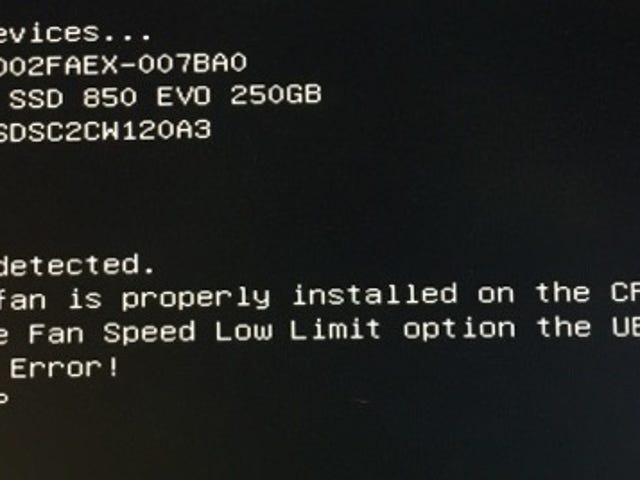
아, 두려운 "CPU Over Temperature Error". (너무 많이) 걱정하지 마십시오. 실제보다 훨씬 더 나쁘게 들립니다. 귀하의 PC가 불타 오르지 않을 가능성이 높으며 (아마도) 주요 문제를 다루지 않습니다. 그것은 기껏해야 성가신 일이며 짧은 시간 동안 커미션에서 벗어날 수 있지만 시스템에서 모든 것이 완전히 잘 될 가능성이 높습니다.
이 알림이 나타날 수있는 일반적인 이유는 많습니다. 예를 들어 컴퓨터의 냉각 구성이 좋지 않을 수 있습니다. CPU 쿨러의 팬에 많은 먼지와 찌꺼기가 쌓였거나 잘 회전하지 않을 수도 있습니다 (또는 전혀). 아마도 귀하의 케이스는 더 차가운 공기를 빨아들이거나 더운 공기를 뿜어내는 것을 막는 쓰레기를 쌓아 올렸습니다. 아마도 여름철이고 방이 80도에 달하고 시스템이 일반적으로 약간 더 따뜻하게 작동 할 수 있습니다.
무거운 게임을 한 후 데스크탑 PC를 재설정 할 때 때때로이 오류가 표시됩니다. 내 시스템이 녹지 않고 있음을 알고 있습니다.하지만 케이스 내부의 주변 온도가 정상보다 더워서 냉각 성능이 저하되어 시스템이 놀라운 온도에서 부팅되고 있다고 가정하고 마더 보드가 발생합니다.
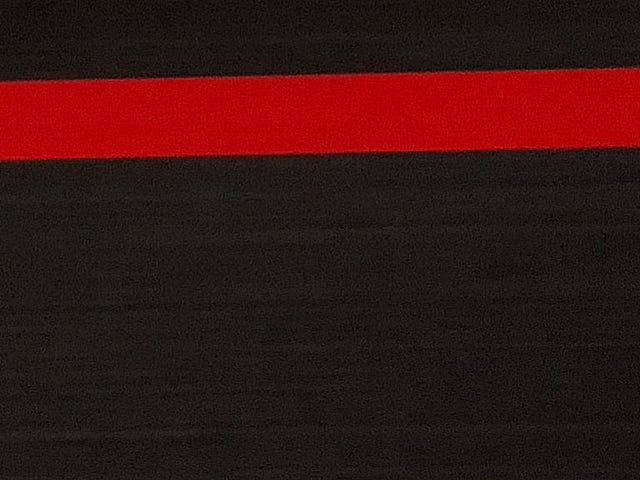
맞습니다. 그것은 것 내가 그냥 시간 (또는 야간)에 대한 휴면 앉아시키는 한 후 내 PC를 시작했다면 내 CPU의 온도 센서가 뜨거운 뜨거운 열을 감지하면 놀라운한다. 그러나 시스템에는 온도에 대한 컨텍스트가 없습니다. 그것은 단지 그것이 읽는 것을보고하고 수치가 표준을 벗어 났을 때 당신에게 경고합니다.
따라서이 조건이 적용되는 경우 "F1"키를 눌러 마더 보드의 BIOS로 덤프하는 "실행 설정"을 수행 할 수 있습니다.이 상태를 종료하여 정기적으로 시스템을 재설정하면 부팅 할 수 있습니다. 온도 알림을 계속 받으면 시스템 전원을 끄고 몇 분 정도 기다렸다가 다시 한 번 떼어 놓으십시오. 컴퓨터가 정상적인 부팅 (및 정상적인 사용)을 처리 할 수 있어야합니다. 당신에게 어떤 경고도주지 않고.
데스크톱 컴퓨터가 무작위로 멈추거나 충돌하고 지난 1 시간 동안 즐겨 찾는 웹 사이트를 탐색하거나 사진을 보는 것과 같은 무해한 일을 했는데도이 오류 메시지가 표시된다면 조금 더 걱정이 될 것입니다. 시스템에 부담을주지 않는 경우 (Windows의 작업 관리자를 불러와 CPU의 리소스를 소모하는 것이 있는지 확인할 수 있음), 해결해야 할 두 번째 문제가있을 수 있습니다.
나는 이미 내가 할 문제 해결을 놀 렸지만 반복됩니다. CPU 또는 마더 보드에 결함이 없다고 가정하면 CPU의 쿨러에 좋은 먼지 제거가 필요할 수 있습니다. 컴퓨터의 플러그를 뽑고 전원 버튼을 눌러 남아있는 전압을 방전 한 다음 압축 공기 캔 (또는보다 친환경적인 전기 공기 펌프)을 사용하여 CPU 쿨러의 먼지를 조심스럽게 불어 내십시오.
펜이나 다른 도구를 사용하여 팬의 블레이드가 미친 듯이 회전하지 않도록하십시오. 먼저 쿨러를 제거하면 시스템 내부에 먼지를 덜 뿌리고 엉망으로 만들 수 있지만, 다시 장착하는 방법을 모르거나 걱정이되는 경우에는 그렇게하지 마십시오. 그리고 이러지 마세요 :
쿨러 팬의 날을 면봉과 99 % 소독 용 알코올로 청소할 수도 있습니다 . 가능하면 방열판 핀 사이에 면봉 (또는 약간의 공기)이 있는지 확인하십시오.
청소 모드에있는 동안 케이스의 나머지 팬에 먼지가 없는지 확인하십시오. 그렇지 않은 경우에도 청소하십시오. 그리고 데스크탑 케이스를 둘러보고 흡기구가 먼지로 덮여 있지 않은지 확인하십시오. 그렇다면 제거하십시오.
여전히 문제가있는 경우 CPU에 더 많은 열 페이스트를 다시 적용해야 할 수 있습니다. 손에 손이 없을 가능성이 높으므로 일부를 가져와야합니다. 일단 그렇게하면 (그리고 Nutella를 사용하지 마십시오 ), 여기 CPU에 적용하기위한 훌륭하고 빠른 튜토리얼이 있습니다. 기억하세요 : 조금은 먼 길을갑니다.
그렇지 않으면 마더 보드의 BIOS를 업데이트하거나 (올바르게 온도를 읽는지 확인하기 위해) 만일을 대비하여 공장 기본 설정으로 재설정 할 수도 있습니다. 쿨러의 팬이 적당한 속도로 회전하는지 확인하려면 CPU가 실행되는 동안 CPU를 살펴보십시오. 그렇지 않으면 교체해야 할 수도 있습니다. 소켓에 CPU를 다시 장착하거나 전체 쿨러를 다시 연결해 볼 수도 있습니다 (애프터 마켓 쿨러 인 경우 약간 조이십시오).









































![Xbox가 대규모 중단을 겪었습니다. [업데이트: 다시 작동합니다]](https://post.nghiatu.com/assets/images/k/640-480/b1c258c0a21da7a90afdfcdc0ef9207a.jpg)





